2.1 Gestion de votre compte
Les tâches de gestion des comptes proposées par le Novell Customer Center sont les suivantes :
2.1.1 Création d'un compte
Pour vous loguer au Novell Customer Center, vous devez disposer d'un compte Login Novell. Ce compte donne accès à plusieurs services Novell, dont le Novell Customer Center.
Vous disposez peut-être déjà d'un compte sur le Novell Customer Center si, à un moment ou un autre vous vous êtes trouvé dans l'un des cas suivants :
-
Vous avez installé un système sans code d'activation ou téléchargé un code d'activation pour une version d'évaluation. Lorsque vous installez pour la première fois un produit pris en charge et que vous choisissez de l'enregistrer dans le Novell Customer Center sans code d'activation, un compte est automatiquement créé ; il correspond à l'adresse électronique que vous fournissez lors de l'enregistrement du produit. Par la suite, lorsque vous enregistrez de nouveaux produits en spécifiant cette adresse électronique, ou que vous effectuerez des téléchargements en étant connecté, ces produits seront automatiquement ajoutés à votre compte.
-
Vous êtes mentionné comme personne à contacter sur un bon de commande adressé à Novell. Votre compte a été ouvert dans l'entreprise qui figure sur le bon de commande.
-
Vous avez été déclaré comme utilisateur autorisé ou administrateur d'entreprise par un autre administrateur d'entreprise. Votre compte a été enregistré comme appartenant à cette entreprise.
REMARQUE : vous pouvez être membre de plusieurs entreprises, par exemple celle que vous avez créée lors de l'ouverture de votre compte Novell, toutes celles auxquelles vous avez pu être ajouté par l'administrateur de cette entreprise ou encore celles auxquelles vous avez été automatiquement affecté lors d'un achat.
Si vous ne possédez pas encore de compte, vous devez en créer un lorsque vous vous loguez au Novell Customer Center pour la première fois.
Pour ouvrir un compte Login Novell :
-
Rendez-vous sur la page de login du Novell Customer Center.
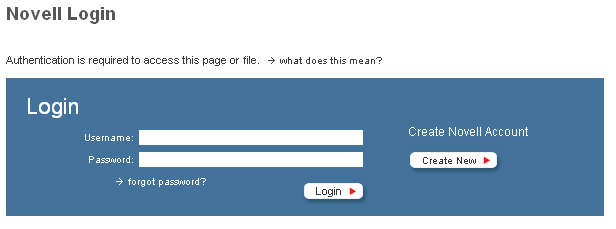
-
Cliquez sur (Ouvrir un compte), à droite des champs d'identification, sur la page de login.
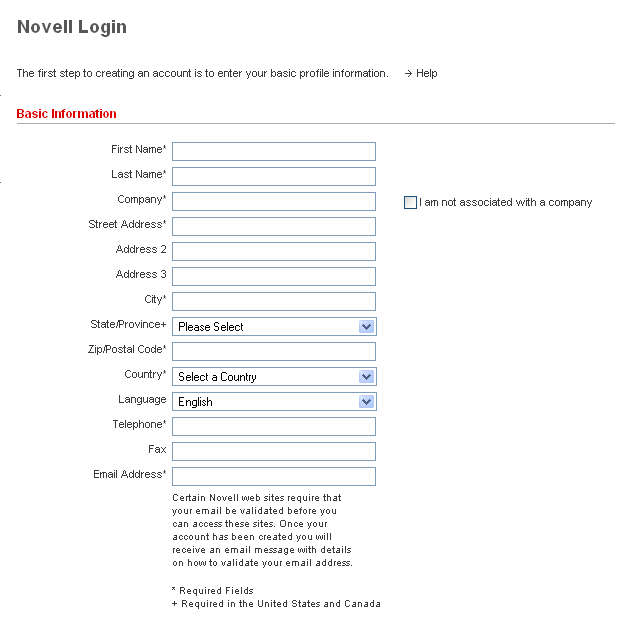
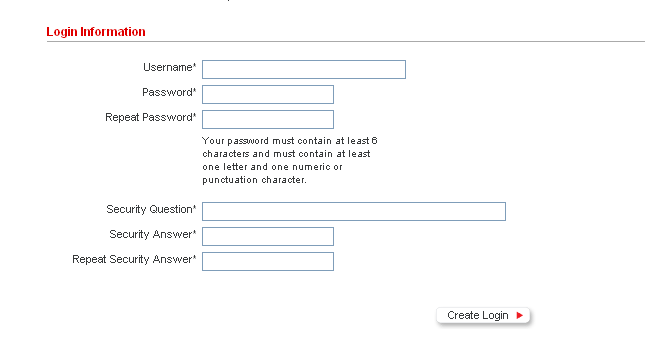
-
Fournissez les renseignements demandés et cliquez sur (Créer un Login).
Votre nouveau compte Login Novell est créé.
Une fois que vous disposez d'un compte Login Novell, vous pouvez vous loguer au Novell Customer Center.
2.1.2 Login au Novell Customer Center
-
Rendez-vous sur la page de login du Novell Customer Center.
-
Saisissez votre nom et votre mot de passe Login Novell.
Pour pouvoir accéder au Novell Customer Center, vous devez disposer d'un compte Login Novell. Si vous n'en avez pas encore, cliquez sur (Ouvrir un compte) et suivez les instructions de la Section 2.1.1, Création d'un compte.
-
Cliquez sur .
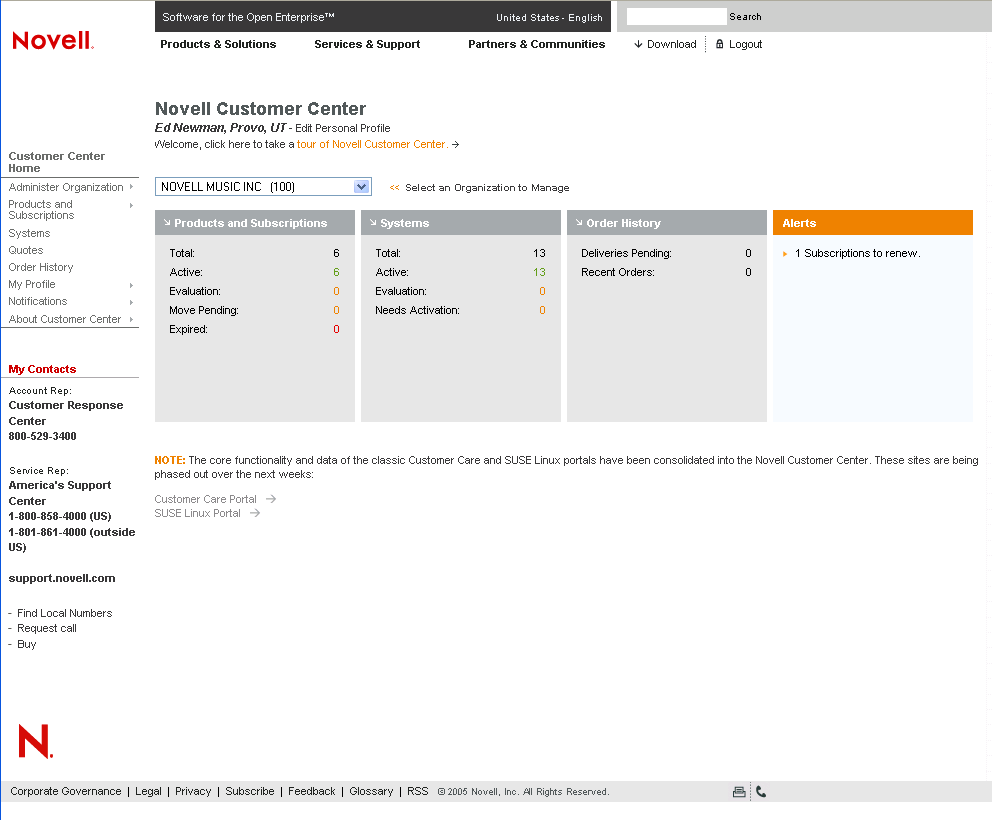
L'écran qui apparaît vous donne un aperçu de vos produits et abonnements, vos systèmes, votre historique de commandes et vos alertes. Sur la gauche de la page, des rubriques de menus vous permettent de naviguer dans le Novell Customer Center. Cliquez sur (Accueil du Novell Customer Center) en haut de la liste de rubriques.
La page comporte quatre zones d'information :
-
Produits et abonnements. Cette colonne fournit un récapitulatif global des produits que vous avez achetés et des abonnements auxquels vous avez souscrit. Pour en savoir plus, consultez la Section 3.1, Gestion des produits et des abonnements.
-
Systèmes. Cette colonne offre une vue d'ensemble de vos systèmes. Pour en savoir plus, consultez la Section 3.2, Gestion des systèmes.
-
Historique des commandes. Dans cette colonne sont indiqués le nombre de livraisons en attente ainsi que le nombre des commandes que vous avez passées récemment. Pour en savoir plus, consultez la Section 3.4, Affichage de l'historique des commandes d'une entreprise.
-
Alertes. Cette colonne vous signale si vous avez des abonnements à renouveler ou des transferts à approuver. Pour en savoir plus, consultez la section Suivi des renouvellements de produits et d'abonnements.
Vous pouvez cliquer sur chaque en-tête de colonne si vous souhaitez des informations plus détaillées, ou utiliser le menu dans la colonne de gauche pour naviguer dans le Novell Customer Center.
-
2.1.3 Gestion des informations du compte
Les informations de votre compte personnel comportent des renseignements tels que votre nom et vos coordonnées. Ces informations sont conservées comme faisant partie intégrante de votre compte Login Novell.
Pour modifier les informations de votre compte :
-
Loguez-vous au Novell Customer Center, comme indiqué à la Section 2.1.2, Login au Novell Customer Center.
-
Cliquez sur (Mon profil) > (Modifier mon profil) dans le cadre de navigation, sur la gauche de la page.
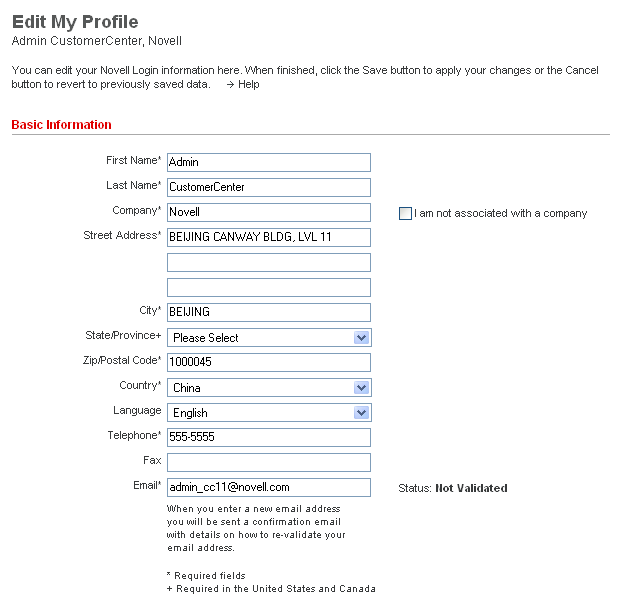
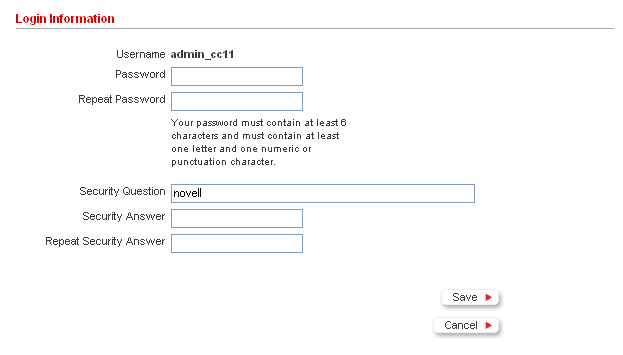
-
Modifiez vos coordonnées à votre convenance.
Le message (État), qui apparaît à côté du champ de l'adresse électronique, vous indique si celle-ci a été validée. Pour valider une adresse électronique, cliquez sur (Valider l'adresse électronique) dans le cadre de navigation gauche et suivez les instructions. Vous pouvez également cliquer sur (Mon profil) > (Valider l'adresse électronique) dans le cadre de navigation gauche, lorsque vous êtes à la page d'accueil.
-
Cliquez sur (Enregistrer).
2.1.4 Réception de notifications
Vous avez la possibilité de recevoir des notifications vous signalant la publication de correctifs ou la parution de nouveaux logiciels, ou vous annonçant certaines actions du Novell Customer Center. Cette section vous indique comment procéder pour effectuer les tâches suivantes :
Sélection des notifications
-
Loguez-vous au Novell Customer Center, comme indiqué à la Section 2.1.2, Login au Novell Customer Center.
-
Cliquez sur dans le cadre de navigation, sur la gauche de la page.
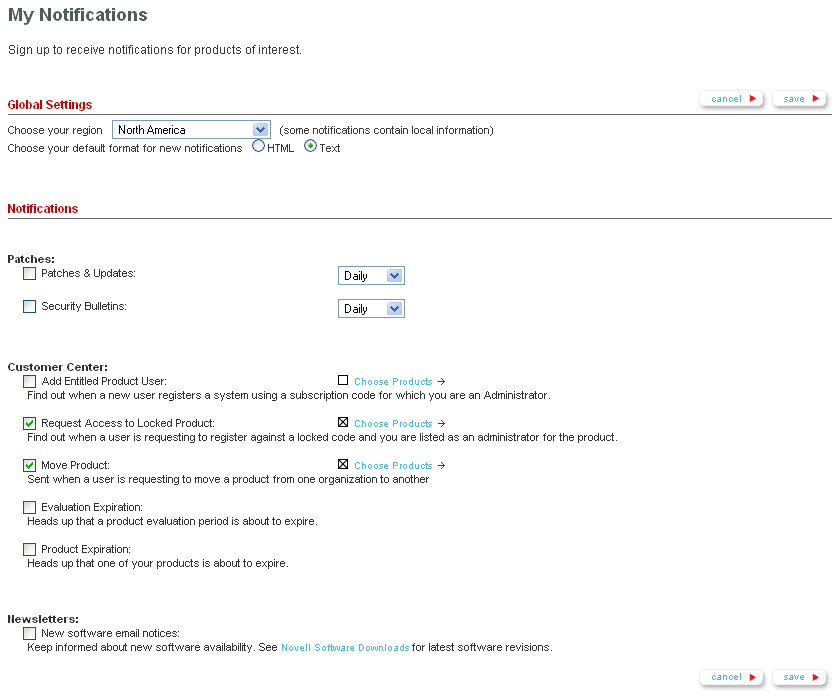
-
Fournissez les informations demandées.
Paramètres généraux. Sélectionnez votre région ainsi que le format de la notification.
Notifications. Sélectionnez les notifications que vous souhaitez recevoir ainsi que leur périodicité.
-
Correctifs de sécurité. Indiquez si vous souhaitez recevoir des notifications sur les correctifs et des bulletins d'information sur la sécurité.
-
Customer Center. Si vous sélectionnez l'une de ces options, vous recevrez ensuite des notifications pour tous les produits concernant les entreprises pour lesquelles vous êtes administrateur. Indiquez si vous souhaitez recevoir des notifications lorsque :
-
un utilisateur de produit autorisé a été ajouté. Vous avez également la possibilité de surveiller l'ajout d'utilisateurs autorisés pour des produits particuliers. Voir la section Sélection de notifications par produit.
-
une demande d'accès à un produit verrouillé a été formulée. Vous pouvez également surveiller ce type de requête par produit. Voir la section Sélection de notifications par produit.
-
une demande de transfert de produit a été exprimée. Vous pouvez aussi surveiller les demandes de transfert par produit. Voir la section Sélection de notifications par produit.
-
la période d'évaluation d'un produit arrive à expiration.
-
un produit arrive à expiration.
-
Bulletins d'informations Indiquez si vous souhaitez recevoir par courrier électronique les annonces de parution des nouveaux logiciels. Cliquez sur la page de pour obtenir les dernières versions de logiciels.
-
-
Cliquez sur (Enregistrer).
Sélection de notifications par produit
-
Ouvrez la page des notifications comme indiqué à la section Sélection des notifications.
-
Après avoir sélectionné l'une des options relatives aux notifications par produit, cliquez sur (Choisir des produits).
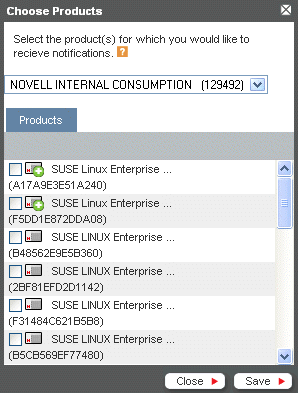
-
Sélectionnez une entreprise dans le menu déroulant.
-
Sélectionnez les produits à surveiller.
-
Cliquez sur (Enregistrer).
-
Cliquez sur (Enregistrer) à la page My Notifications (Mes notifications).